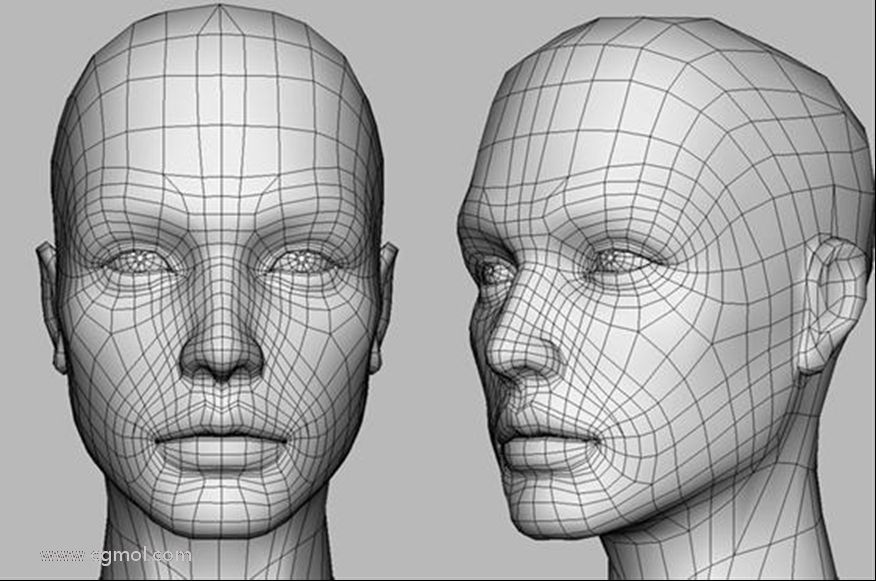教程素材:本地高速下载
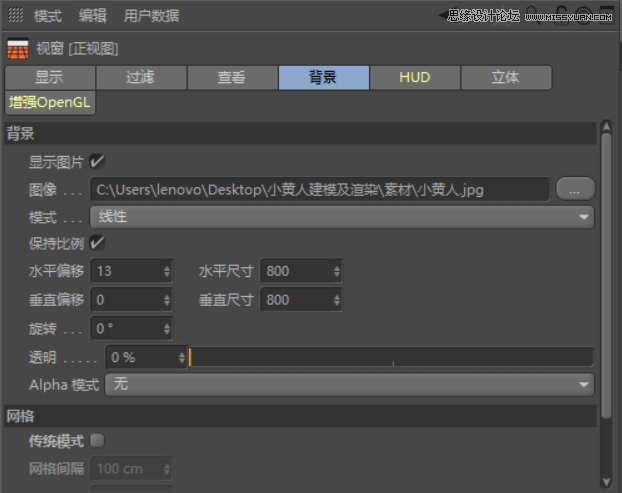
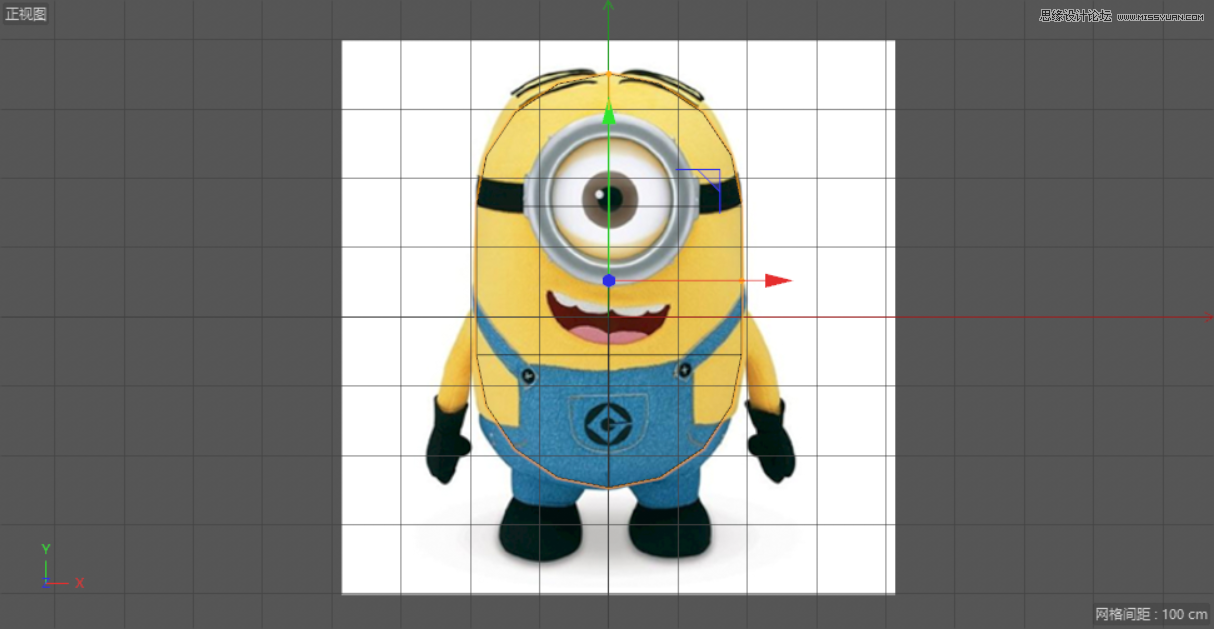
3.在右下角的胶囊对象窗口中,将高度分段设置为“3”,封顶分段设置为“4”,旋转分段设置为“16”。然后按【C】键将“胶囊”转化为可编辑对象。
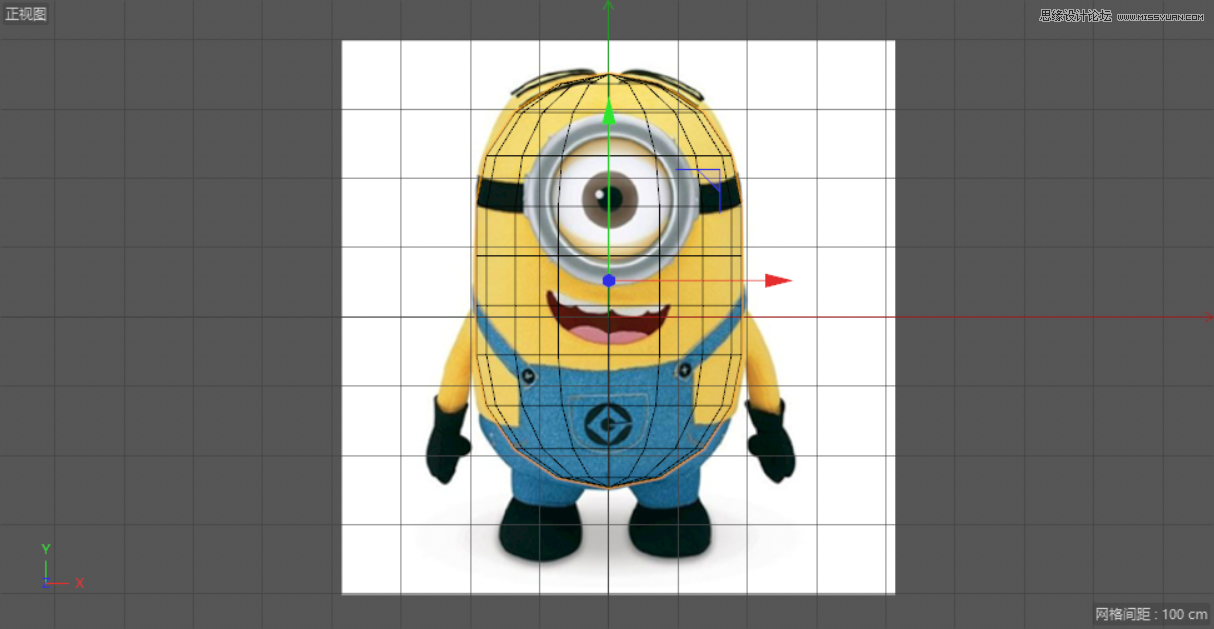
4.新建一个“FFD”,将“FFD”拖曳至“胶囊”内,使其成为“胶囊”的子集。

5.在右下角的FFD对象窗口中,点击“匹配到父级”,同时将水平网点设置为“3”,垂直网点设置为“4”,纵深网点设置为“3”,稍微加大栅格尺寸。
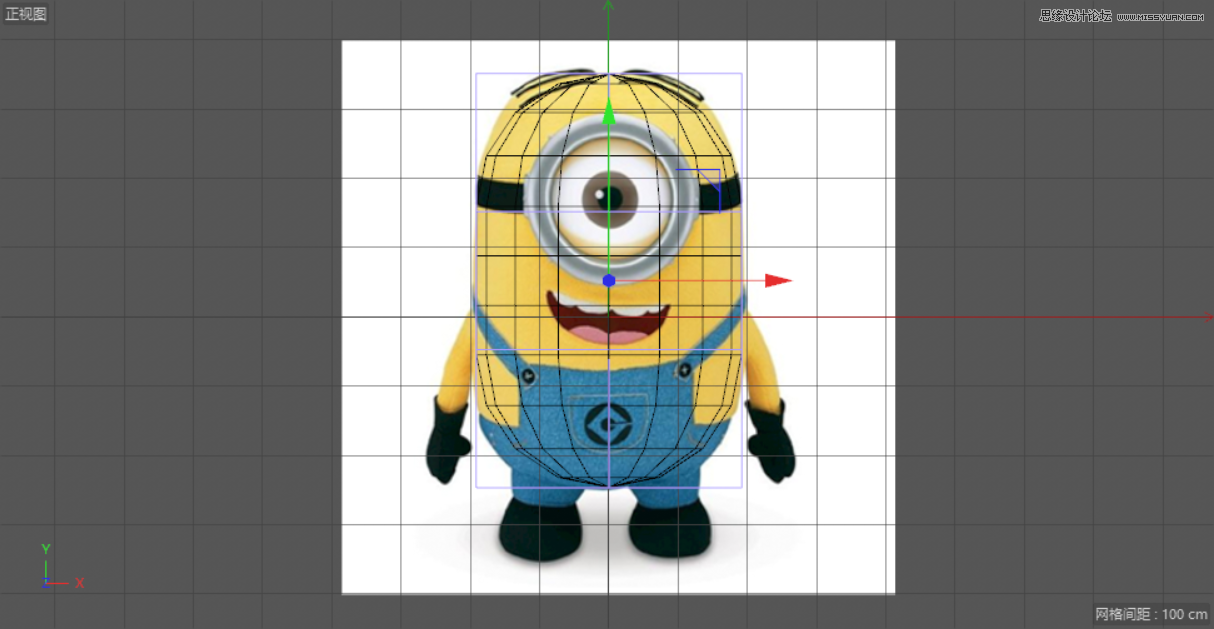
6.在点模式下,选择下图中所示的点,按【T】键使用缩放工具调整大小。
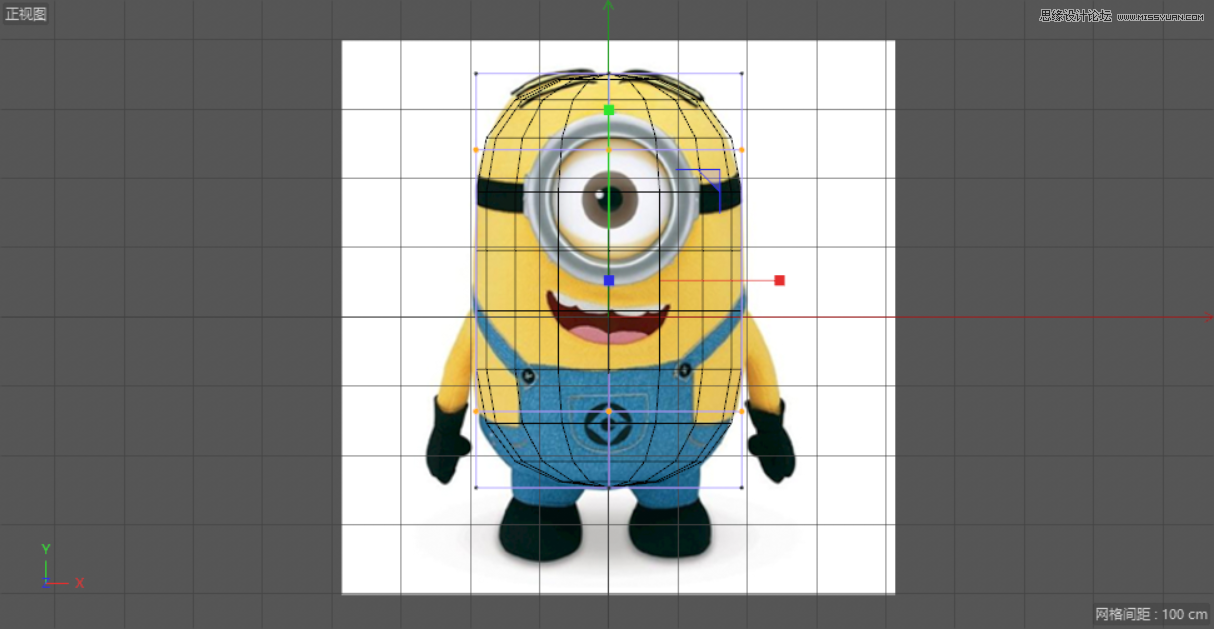
7.选中“胶囊”对象,单击鼠标右键,选择“当前状态转对象”。
下一篇:C4D制作孟菲斯风格的时尚海报